实现PowerPoint多个对象同时动作
摘要:在PowerPoint中的同一张幻灯片上插入了两张图片,设置它们的动作后,只能一幅一幅地显示出来,能否实现这两张图片的同时动作?后来我想,如...
在PowerPoint中的同一张幻灯片上插入了两张图片,设置它们的动作后,只能一幅一幅地显示出来,能否实现这两张图片的同时动作?
后来我想,如果将动作的多个对象变为一个对象,不就能巧妙地实现多个对象的同时动作吗?后来通过实践也证实了我的想法,下面我们就来看看是如何实现的。
在PowerPoint的同一张幻灯片中插入两幅图片,调整好它们的大小及位置关系,按住Shift键将这两幅图片同时选定,右击鼠标,从弹出的快捷菜单中选择“组合”菜单中“组合”命令,此时,原本插入的两个图片对象就被组合为一个图片对象了,然后再设置其相应的动作就可以了。
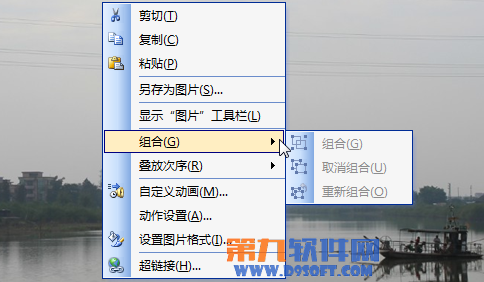
【实现PowerPoint多个对象同时动作】相关文章:
下一篇:
隐藏PowerPoint中的声音图标
